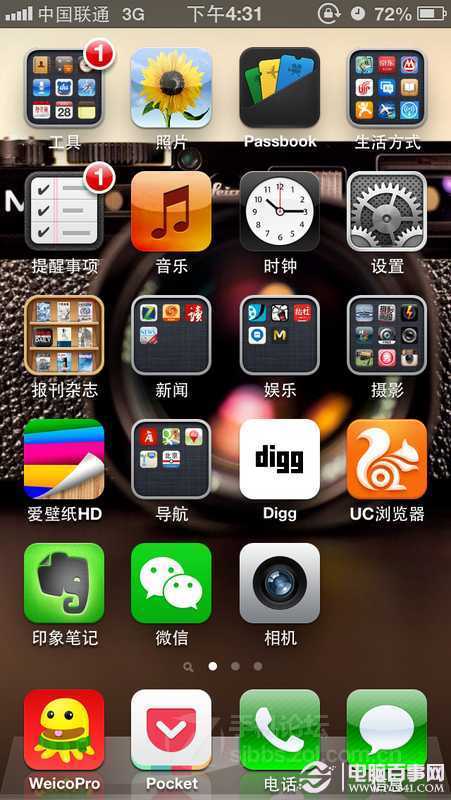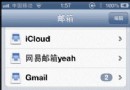iOS應用的真機調試
必須條件:99美元的帳號,沒有這個就不用再往下看了。
首先,登錄到http://developer.apple.com/devcenter/ios/index.action,如果已經購買了iPhone Develop Program(iDP),登錄進去後,頁面右上角會看到如下圖所示的頁面:
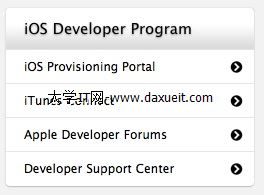
點擊第一項:iOS Provisioning Portal,然後會看到下面的頁面:
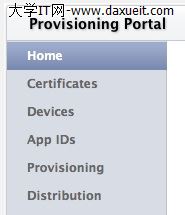
點擊進入Certificates,然後看到如下所示的頁面:
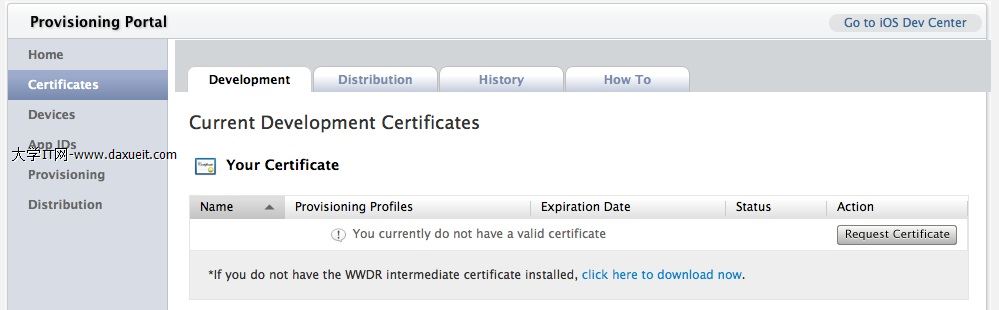
點擊圖中的click here to download now,這會下載下來一個AppleWWDRCA.cer文件,這是調試以及發布iOS應用必須的一個文件,這個文件只要下載一次就夠了,即使你有多個iDP,無論是調試程序,還是發布程序,也只需要一個。如果已經下載過,那麼就不用再下載這個了。
下完之後,雙擊這個文件就會裝到自己的機器上了。然後打開Keychain Access,中文名叫鑰匙串訪問,然後你會看到下面的頁面:
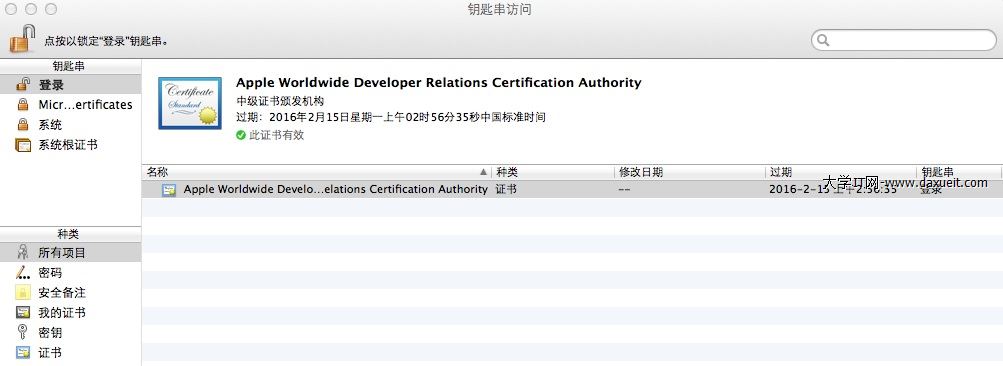
這代表你已經裝進去了。
下面,我們打開鑰匙串訪問的菜單,如下圖:
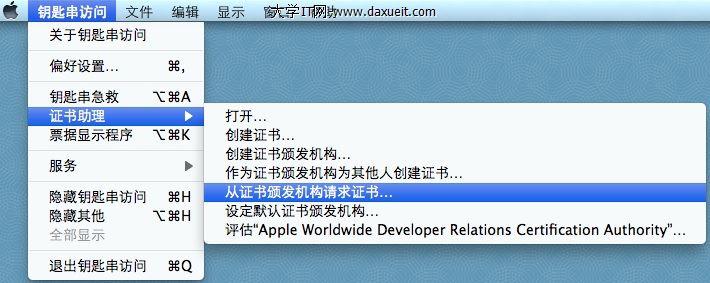
這將會打開如下圖所示的頁面,按照圖示內容進行填寫:
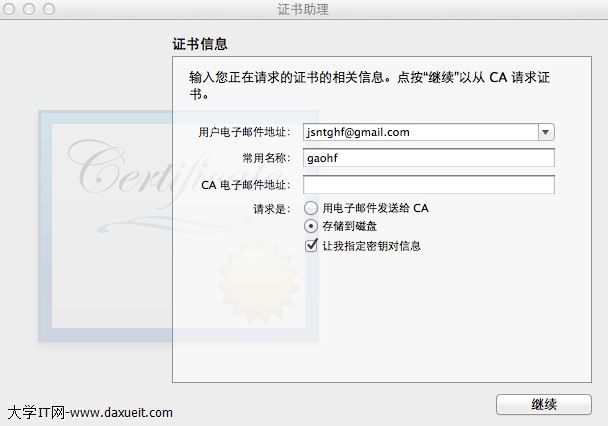
點擊繼續:
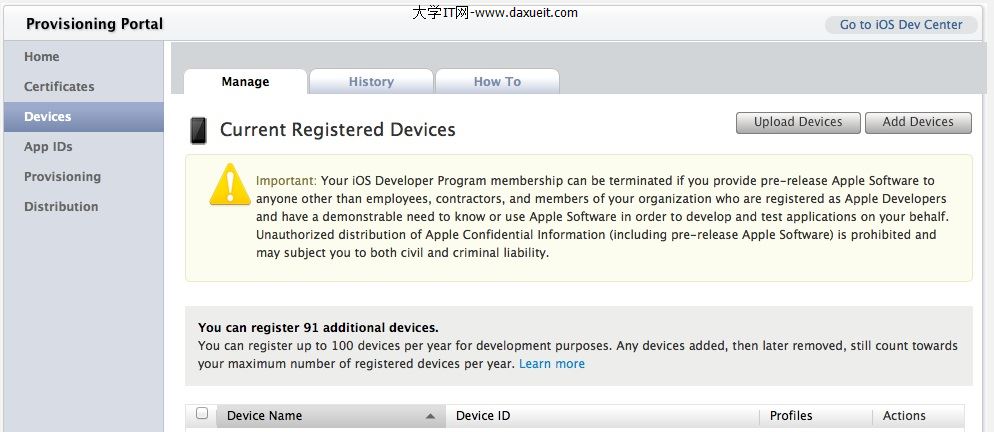
點擊存儲:
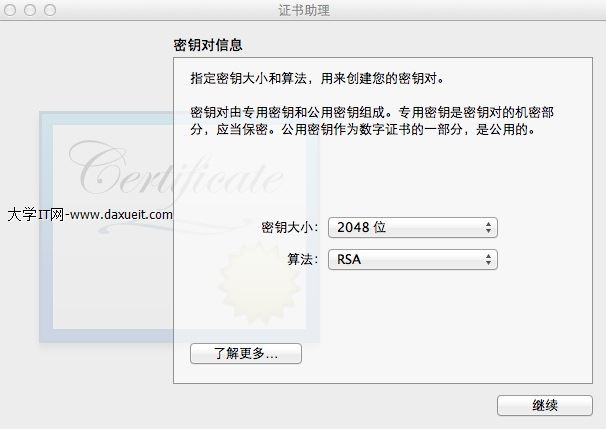
然後,點擊繼續,這時就會在你的桌面上生成一個CertificateSigningRequest.certSigningRequest文件。
接著點擊下圖中的Request Certificate按鈕:
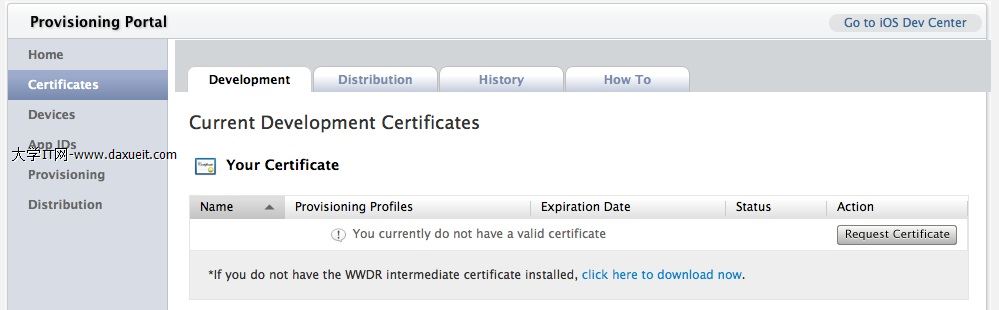
這時,會出來下面的頁面:
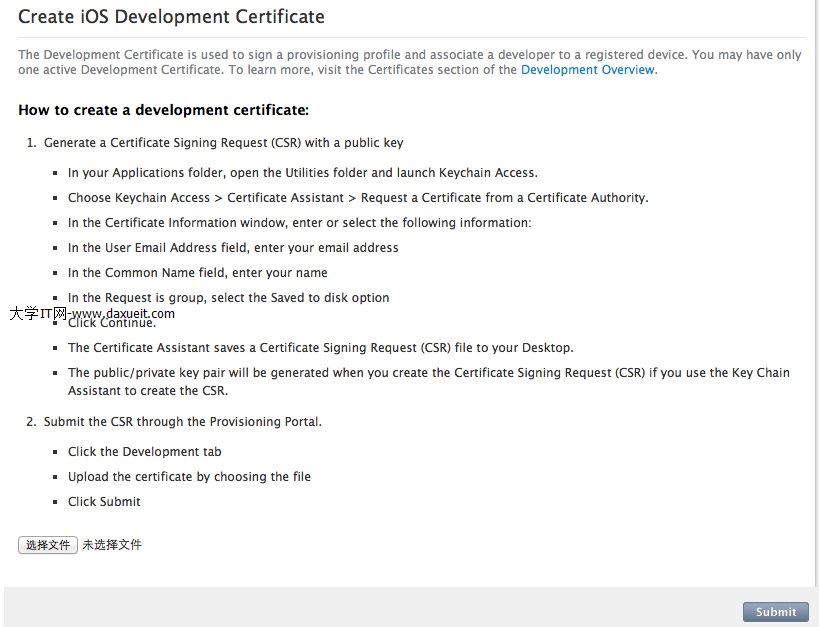
點擊選擇文件,選擇剛剛創建的CertificateSigningRequest.certSigningRequest文件,然後點擊Submit。
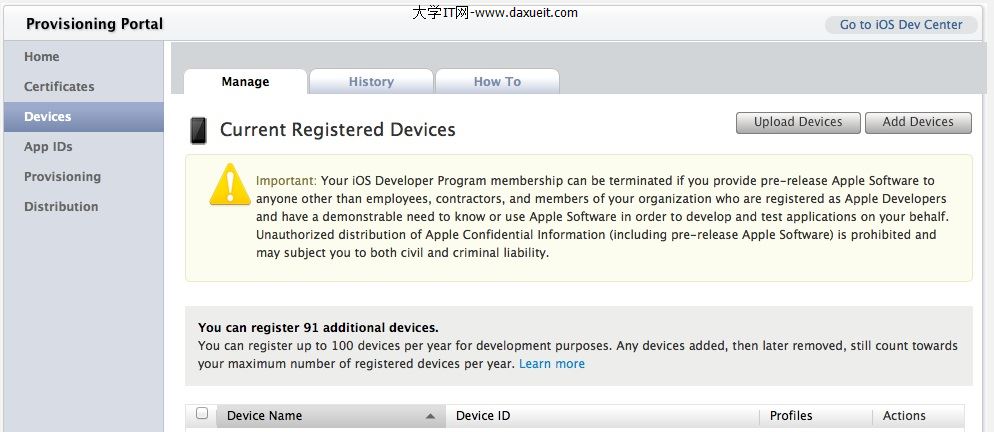
如上圖所示,這時你的證書是Pending狀態,刷新一下網頁,現在處於如下狀態:
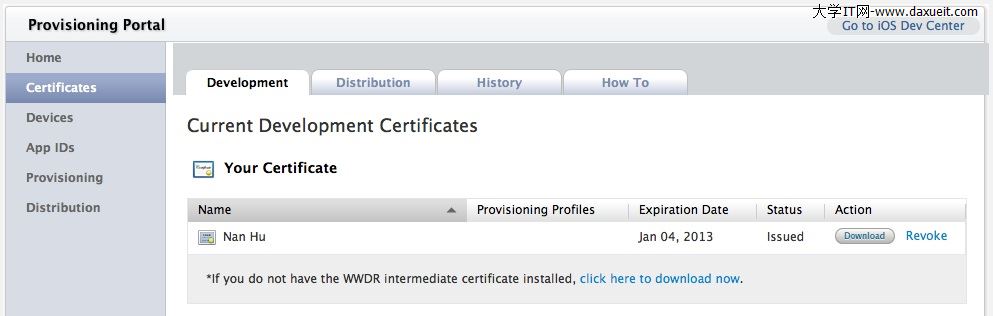
這時,點擊Download按鈕,會得到一個developer_identity.cer文件,雙擊這個文件,然後再看看你的鑰匙串訪問,會是如下的結果:
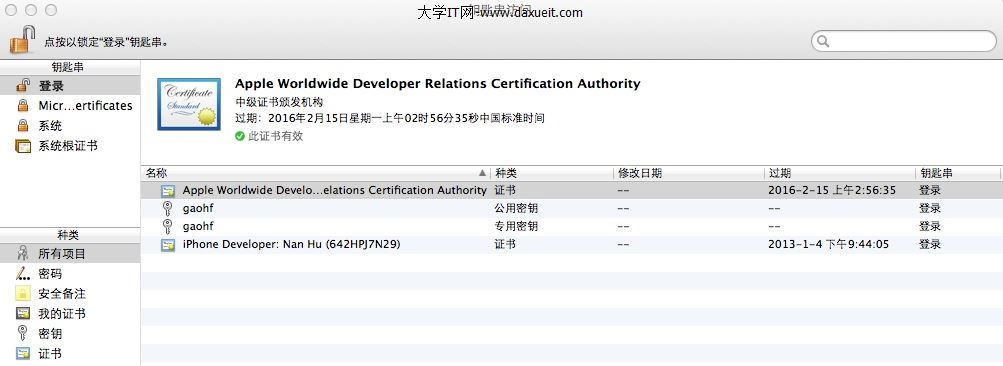
切記,這時應該能看到上圖所示的鑰匙狀的東西,如果沒有的話,是不可能可以調試的。
接著,打開Devices那一項,出來如下圖所示頁面:
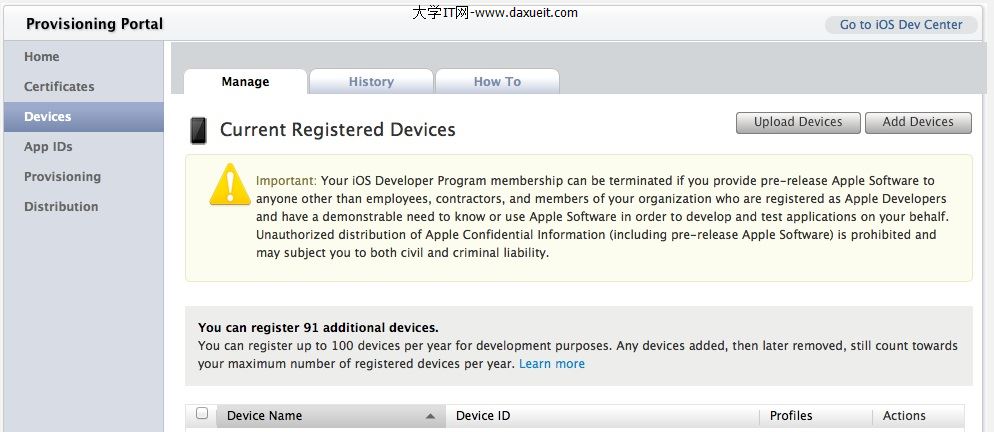
點擊右上角的Add Devices,出現下圖所示頁面:
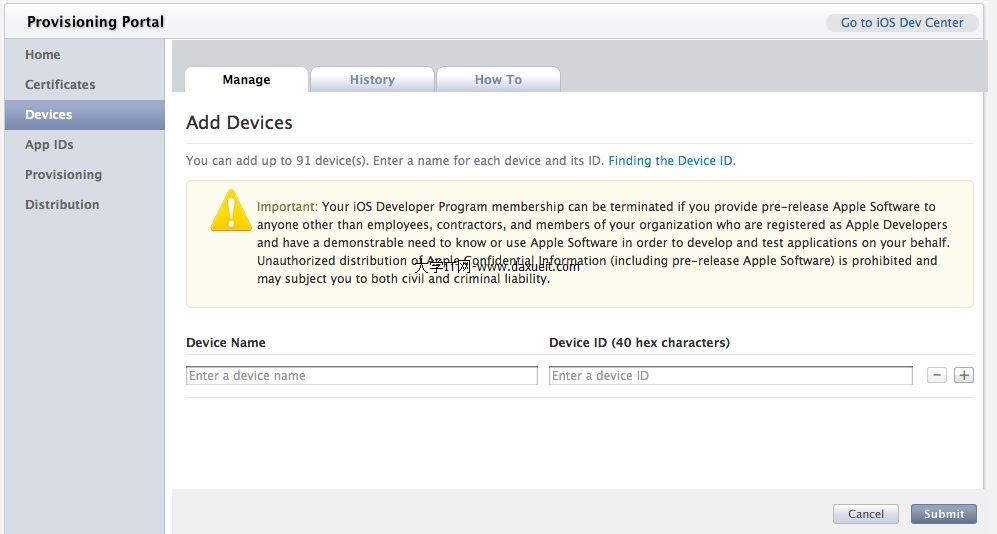
給自己的設備取個名字,例如:iPhone,Device ID就是設備的機身號(40位),機身號可以通過Xcode的window菜單下的Organizer來獲得。填寫完了以後,點擊Submit就可以了。
99美元的帳號允許綁定100台移動設備。
接著,點擊App IDs,出現如下圖所示頁面:
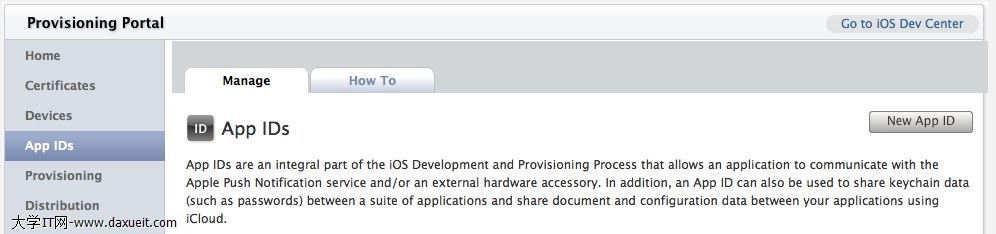
點擊右上角的New App ID,出現如下圖所示頁面:
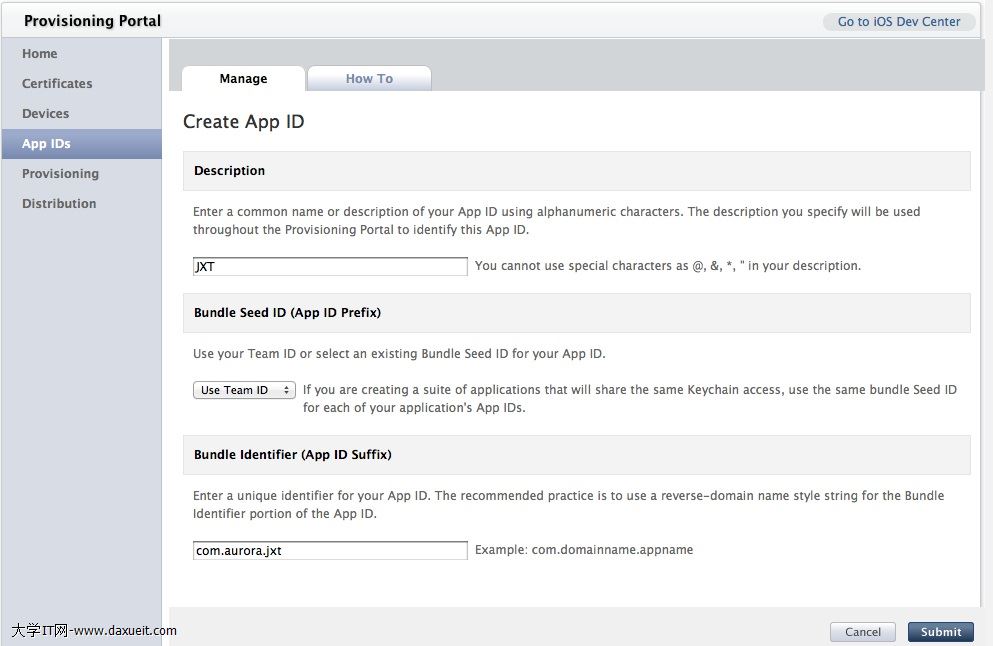
填寫完後,點擊Submit即可。
注意:在Bundle Seed ID一欄,蘋果提供了Team ID的概念,如果你要和其他應用程序共享鑰匙串,可以選擇一個已經存在的Bundle Seed ID。
接著,點擊Provisioning,這一步是將上面的開發設備、移動設備以及應用綁定在一起,出現如下圖所示頁面:
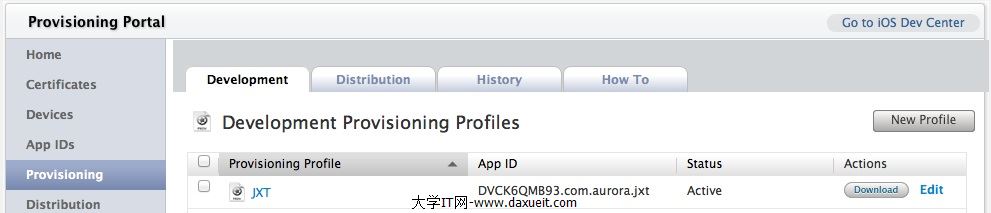 點擊右上角的New Profile,出現如下圖所示頁面:
點擊右上角的New Profile,出現如下圖所示頁面:
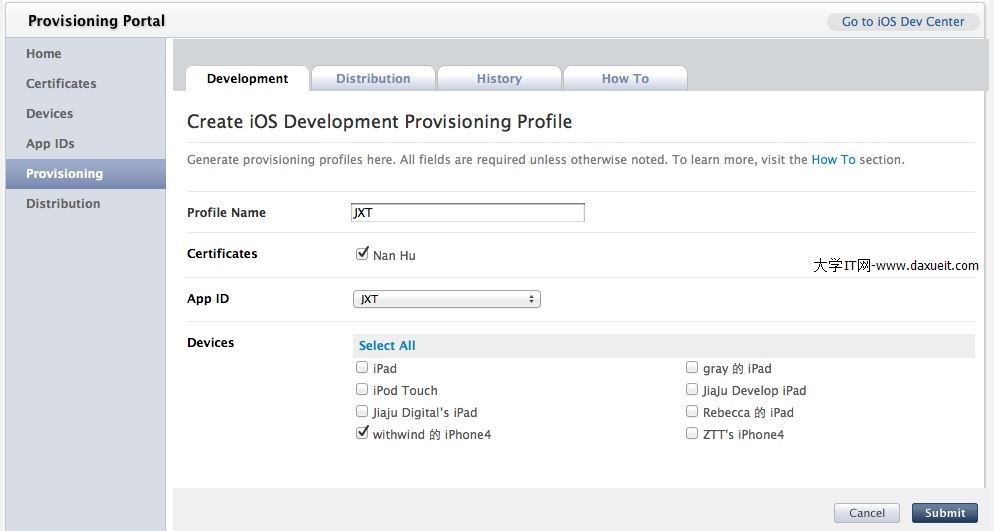
填完後,點擊Submit即可。
然後,點擊列表中的Download,這時,你會得到一個JXT.mobileprovision的文件,這個文件是要裝到手機裡面的。
打開Xcode的window菜單下的Organizer,將JXT.mobileprovision文件添加到Provisioning裡面。
這時,打開你的設備,你會發現在設置->通用->描述文件裡面有個東西,那就是你的證書了。然後再雙擊JXT.mobileprovision這個文件,這樣你的Xcode就被激活了,這時查看Users\用戶名\Library\MobileDevice\Provisioning Profiles下面,應該多了一個
XXXXXX-XXXXXX-XXXXX-XXXXXX.mobileprovision的文件。
接著,打開你的工程,並打開plist文件,將裡面的Bundle identifier改成com.aurora.jxt。
然後,打開工程的info,並按照下圖進行設置:
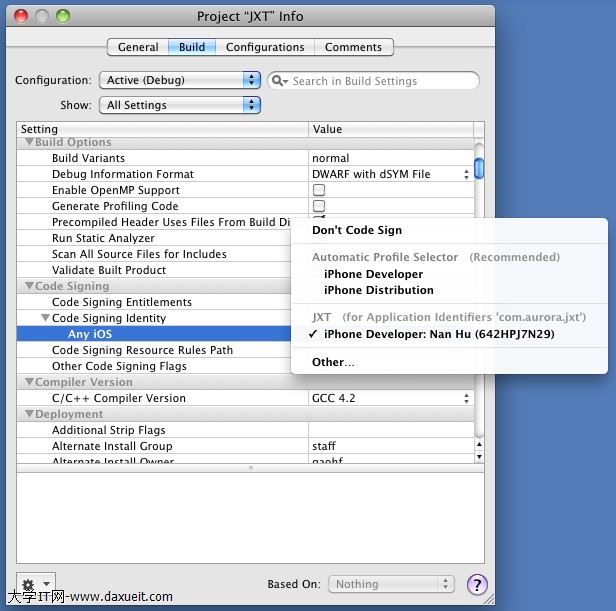
如果你想選中的那一項是灰色的,那麼你前面的某些流程一定出了問題。
然後,Targets的info,按照下圖進行設置:

最後,選中Device Debug,然後Build,大功告成了。
連接移動設備,打開Xcode的window菜單下的Organizer,如果連接了移動設備,會在Device中顯示相應的設備,點擊Use Device for Develop,設備中可以選擇相應的Device,並可以在該設備下看到已注冊的provisioning文件。
iPhone SDK的版本必須和真機版本一致,版本不兼容的話會出現找不到設備之類的錯誤。
- iPhone6信號顯示數字怎麼設置?iPhone6信號變成數字設置教程
- 蘋果6怎麼升級ios9?iphone6升級ios9正式版教程
- iphone提示Not Enough Storage怎麼辦 蘋果手機Not Enough Storage解決辦法
- iOS9.2 beta1怎麼降級 升級iOS9.2 beta1刷回iOS9.0.2教程
- iOS8五大技巧
- ios9.0.1怎麼更改字體?ios9字體難看改回原來的字體方法
- 如何讓iPhone 5省電的方法
- iphone6 plus如何下載歌曲?iphone6 plus下載歌曲圖文教程
- iPhone 6S Plus售後維修方便嗎?iPhone 6S Plus詳細拆機教程
- iPhone6s怎麼用iTunes同步?iPhone6s用iTunes同步到電腦教程